
Se você tem um disco rígido que deseja adicionar ao seu servidor Linux, físico ou virtual, não vai funcionar imediatamente. Você precisará inicializar a unidade com um sistema de arquivos e configurá-lo para montar automaticamente na inicialização.
Este guia se concentrará nos fundamentos da instalação e execução de um novo disco rígido no Linux. Se você precisa de uma administração mais complexa, nós sugerimos que você use Gerenciamento de volume lógico (LVM) em vez de, que segue um procedimento diferente. Entre outras coisas, Isso facilita o gerenciamento de partições em unidades e torna possível redimensionar facilmente os volumes lógicos.
Instale a unidade
Isso pode parecer autoexplicativo, mas nem sempre é tão simples quanto conectá-lo. Se você estiver instalando uma unidade física em um servidor físico, você pode precisar inicializar em seu BIOS ou utilitário de configuração RAID para criar um novo. unidade lógica da unidade física que você instalou. Desta maneira, pode agrupar vários discos rígidos em um sistema de arquivos grande e uniforme, ou apenas use o único disco. Se você estiver usando apenas uma unidade, INCURSÃO 0 é sua única opção. Se você tiver duas unidades, INCURSÃO 1 é a melhor escolha para durabilidade. Por três unidades, INCURSÃO 5 é sua melhor escolha, e em quatro unidades ou mais, INCURSÃO 10 o RAID 6 são boas opções.
Se o seu controlador RAID for compatível, você pode escolher adicionar uma nova unidade à sua matriz existente e expandir o tamanho total. Se esta for uma alternativa, você não precisa fazer nada além de configurá-lo com o controlador RAID, mesmo que você tenha que esperar que a matriz seja reconstruída de acordo com sua configuração.
Se você estiver instalando uma unidade em um servidor em nuvem, como um novo Aumente o EBS, você precisará certificar-se de que a unidade foi inicializada e conectada ao seu servidor de nuvem. A vantagem de drives em nuvem como o EBS é que eles são absolutamente gerenciados; Você não precisa se preocupar em substituir os discos rígidos com problemas, uma vez que é a configuração RAID, uma vez que tudo isso é tratado pela AWS e resumos de você. Os volumes EBS também podem ser trocados entre instâncias à vontade (ainda quando EFS é o único tipo de unidade AWS que pode se conectar a várias instâncias ao mesmo tempo).
De qualquer maneira, vai funcionar da mesma maneira. Você pode verificar se a unidade está instalada e funcionando corretamente se um novo dispositivo de nível de bloco for encontrado durante a execução. lsblk:
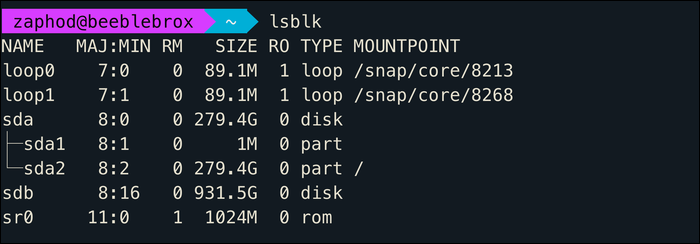
Se você quiser mais informações, você também pode correr sudo fdisk -l, mas lsblk faz uma captura de tela melhor.
O Linux trata quase tudo no sistema operacional como um arquivo no qual você pode escrever, e as unidades não são diferentes. a /dev/ pasta contém arquivos de dispositivo, que são uma interface especial para o hardware da unidade. Em geral, sua primeira viagem será sda, con todas las monturas posteriores en orden alfabético.
sda
sdb
sdc
...
Nesta circunstância, la unidad del sistema operativo principal es sda, con dos particiones (indicadas por un número después del prefijo de la unidad), una de las cuales está montada en la raíz del sistema de archivos. La segunda unidad que se acaba de instalar es sdb, que no está montado y es solo un disco vacío, desprovisto de un sistema de archivos. Si está instalando una unidad en la nube, probablemente además vendrá en esta misma forma, absolutamente inicializado e pronto para qualquer sistema de arquivos que você escolher para instalar nele.
Um breve aviso: Vamos supor que o seu disco é sdb para o resto deste tutorial, já que este é provavelmente o padrão se você estiver instalando uma segunda unidade. Apesar disto, você vai querer ter muito cuidado ao digitar comandos, já que você não quer bagunçar e bagunçar unidades que já foram configuradas.
Crie um novo sistema de arquivos
Uma vez que a unidade não possui um sistema de arquivos, não podemos usá-lo para salvar arquivos. Não se preocupe, já que alguns comandos farão isso funcionar rapidamente.
Se você fingir, você pode particionar seu disco antes de instalar um sistema de arquivos. Isso é opcional, uma vez que um sistema de arquivos pode ser instalado diretamente no dispositivo, que funcionará como uma partição gigante. Se você estiver configurando uma unidade não inicializável, você provavelmente quer fazer uso de tudo, pelo que, a menos que você tenha um motivo específico para particionar, você pode pular esta etapa.
Para criar um novo sistema de arquivos em um volume vazio, você vai querer usar o nome apropriado mkfs comando:
sudo mkfs -t ext4 / dev / sdb
Isso cria um novo ext4 sistema de arquivos ligado sbd. Linux tem muitos tipos de sistemas de arquivos, todos com suporte diferente. ext4 é estável e o sistema de arquivos padrão para Linux. Apesar disto, depois de sobre 50 tb, o desempenho começa a degradar e sistemas de arquivos como ZFS e XFS começam a se tornar opções mais viáveis.
A seguir, você vai querer criar um ponto de montagem. Isso pode estar em qualquer lugar do seu disco, contanto que a pasta possa ser acessada. Por padrão, Linux usa o /mnt/ diretório para a maioria das montagens temporárias, e /media/ para mídia removível como CD, mas isso é apenas uma convenção. Verdadeiramente, não importa onde eu monte, apenas crie uma nova pasta para ele:
sudo mkdir / mnt / newdrive
Certifique-se de que esta pasta de montagem tenha as permissões adequadas. Agora, você pode montar e testar a nova unidade com:
sudo mount / dev / sdb / mnt / newdrive
A unidade agora deve estar absolutamente utilizável e disponível no local de montagem escolhido.
Apesar disto, esta montagem não é permanente e não persistirá nas reinicializações. Já que aparentemente é um obstáculo para um disco rígido, você terá que adicioná-lo ao seu fstab procedimentos.
Adicionar montagem ao fstab
fstab, ou guia do sistema de arquivos, acompanhe os dispositivos e seus pontos de montagem. Você é responsável por montar seu disco rígido principal em /, e todas as unidades adicionadas aqui se tornarão parte do sistema operacional da mesma maneira.
Outro aviso: erros em um fstab O arquivo pode tornar o sistema não inicializável e irreparável, exceto por modo grub ou um USB externo. Este não é um grande obstáculo, já que você pode verificar se há erros antes de reiniciar, mas você vai querer ter certeza de fazer.
De qualquer forma, você provavelmente vai querer fazer um backup fstab:
sudo cp / etc / fstab /etc/fstab.old
Em vez de usar o rótulo do dispositivo (O que /dev/sdb) dispositivos em fstab deve ser adicionado via UUID. Isso ocorre porque a ordem dos dispositivos não é garantida e as atribuições das letras de unidade provavelmente serão alteradas., uma vez que eles são adicionados dinamicamente na inicialização e sempre que as unidades são trocadas a quente. Você pode encontrar o UUID do seu dispositivo com:
sudo blkid
Copie o UUID e abra fstab:
sudo nano / etc / fstab
Você vai querer adicionar a próxima linha, substituindo o UUID pelo seu, e /mount/point com seu próprio ponto de montagem.
UUID = xxxxxxxx-xxxx-xxxx-xxxx-xxxxxxxxxxx / montagem / pontos ext4 padrões,nofail 0 2
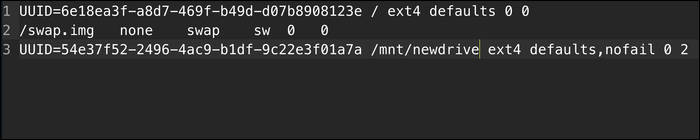
a nofail A opção diz ao sistema operacional que está tudo bem para inicializar sem esta unidade, ou se houver algum erro na montagem. Se for necessário que seu sistema sempre tenha esta unidade disponível, vai querer deletar isso.
Agora, você vai querer verificar se não há erros no fstab. Desmonte a unidade:
sudo umount / montagem / ponto
E monte a unidade usando fstab:
sudo mount -a
Se isso for concluído sem erros, Você está pronto para começar. Caso contrário, você vai querer verificar se o seu UUID e as configurações estão corretos, e restaurar do backup fstab.old se você precisar.






